인쇄를 위한 사용자 관리 수행
부서 ID 관리 기능 또는 사용자 인증 기능을 통해 인쇄를 관리할 수 있습니다.
선행 조건
사용 중인 장치가 부서 ID 관리 기능/사용자 인증 기능을 지원합니다.
부서 ID 관리 기능/사용자 인증 기능이 장치에서 활성화됩니다.
참고 |
자세한 내용은 장치와 함께 제공된 설명서를 참조하십시오. 사용자 인증은 장치에 등록된 로컬 사용자 정보를 사용합니다. |
절차
인쇄할 파일 선택
1.문서 미리보기 화면에서 인쇄할 파일을 표시합니다.
2.[ ]를 누릅니다.
]를 누릅니다.
3.Microsoft Excel 파일(xls 및 xlsx)의 경우, 시트 선택 화면에서 인쇄할 시트를 선택하고 → [미리보기]를 누릅니다.
[미리보기] 화면이 표시됩니다.
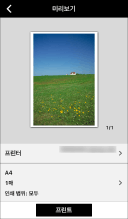
선택한 파일 인쇄
1.[프린터]를 누르고 인쇄에 사용할 장치를 선택합니다.
2.인쇄 설정을 누르고 → [인증 모드]를 누릅니다.
3.[부서 ID관리]/[사용자 인증] 상세정보 아이콘을 누릅니다.
4.사용자 관리 설정을 구성합니다.
[부서 ID관리]
[부서 ID]/[PIN]:
장치에 설정된 값을 입력합니다.
[사용자 인증]
[사용자 이름]/[비밀번호]:
장치에 설정된 값을 입력합니다.
[인쇄 시 부서 ID/PIN 확인]:
활성화되면 인증 정보를 확인/설정하기 위한 대화 상자가 인쇄 실행 시 응용 프로그램에 표시됩니다.
5.[프린트 설정] 화면 > [미리보기] 화면으로 돌아갑니다.
6.[미리보기] 화면에서 [프린트]를 누릅니다.
결과
선택한 데이터 인쇄가 설정한 방법을 통해 관리됩니다.